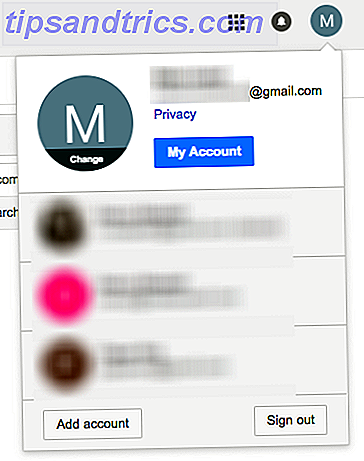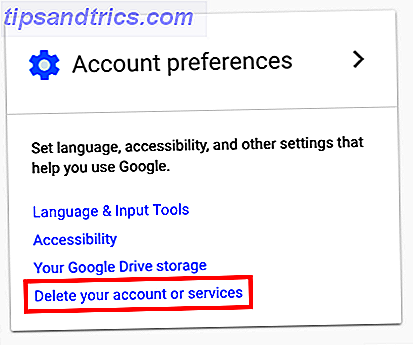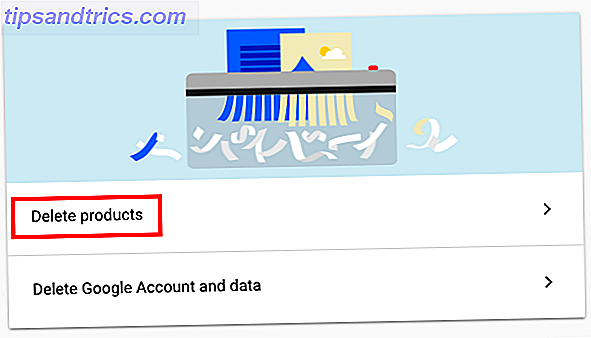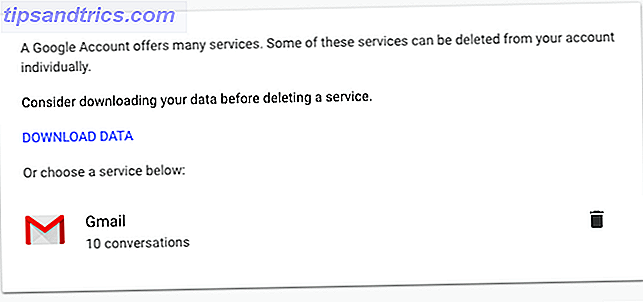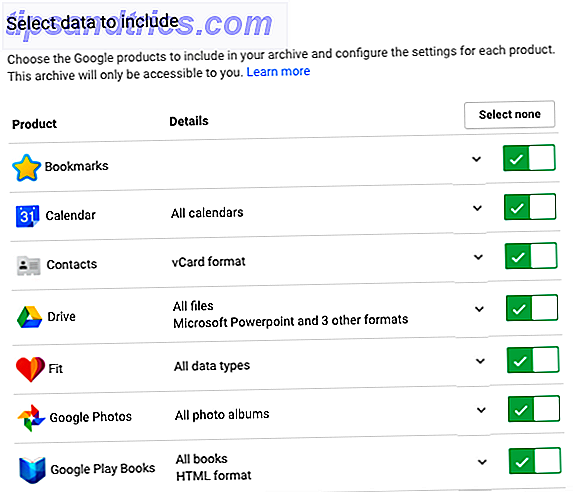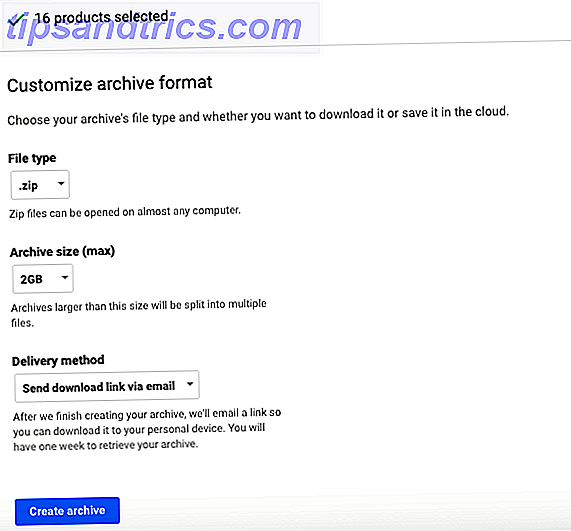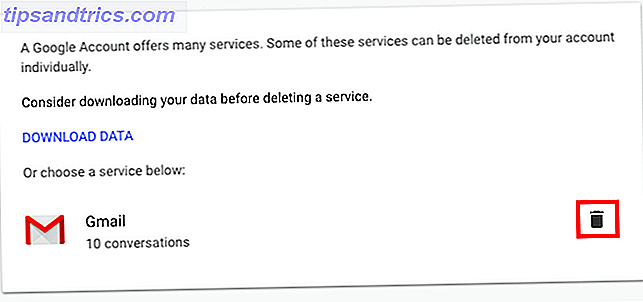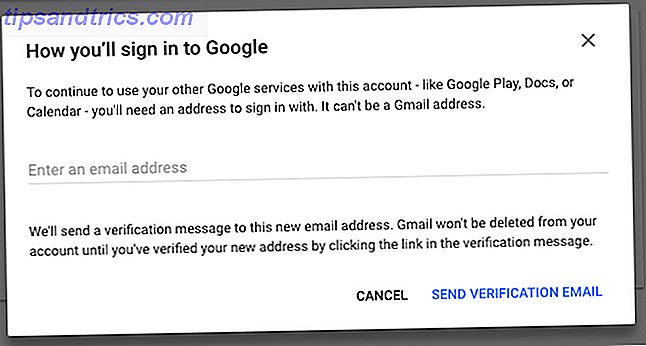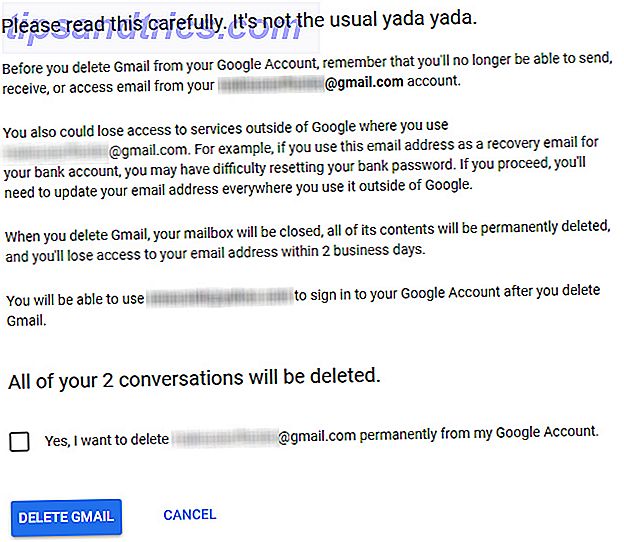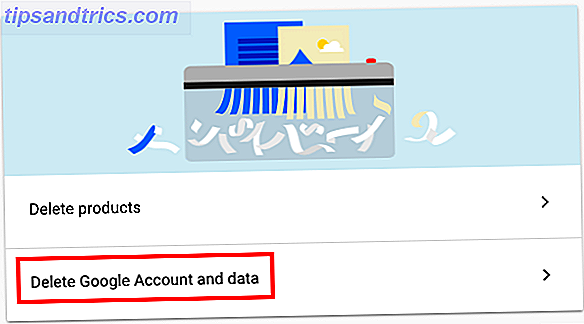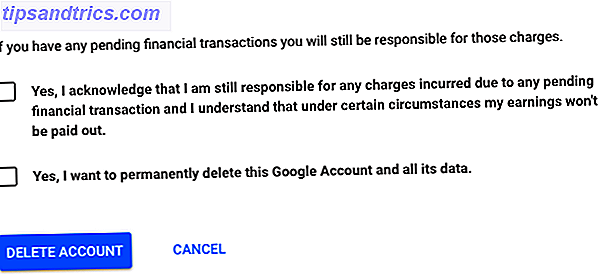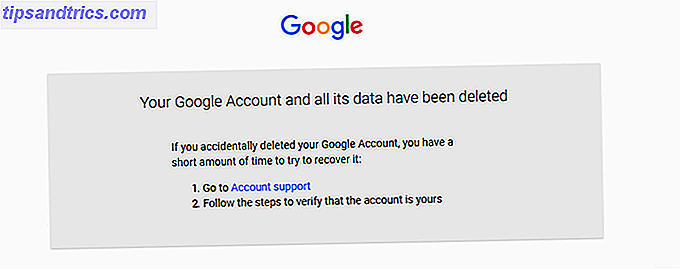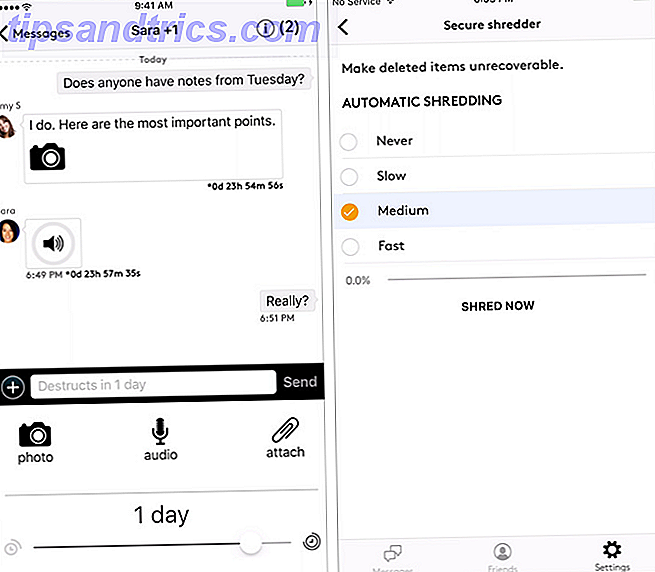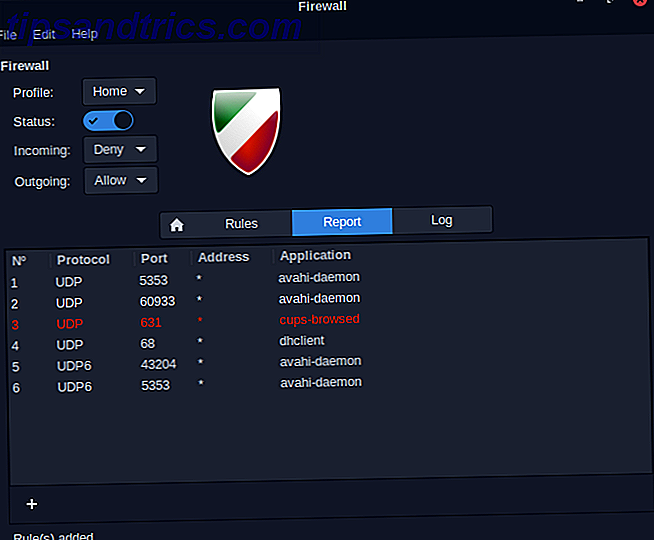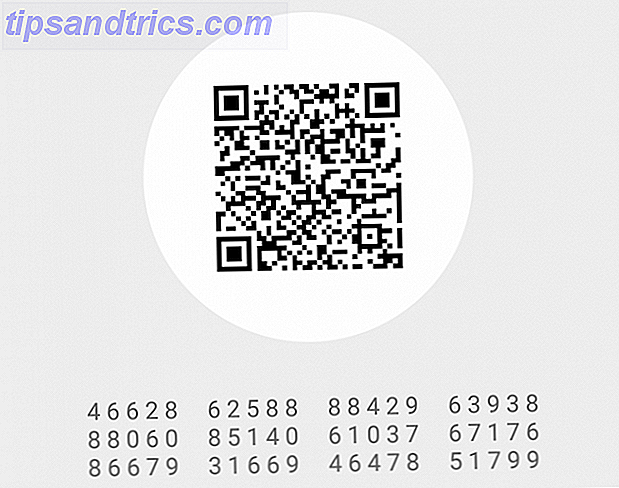Es gibt viele Gründe, warum einige Menschen sich entscheiden, die Google-Schnur zu schneiden. Hier ist, wie Sie Android verwenden können, aber Graben Google Hier ist, wie Sie Android verwenden können, aber Graben Google Möchten Sie Ihr Android-Smartphone oder Tablet ohne Google verwenden? Möchten Sie Open-Source-Software verwenden? Wir schauen uns genau an, wie das geht. Weiterlesen . Vielleicht ziehen Sie es vor, die Open-Source-Route zu gehen oder Bedenken hinsichtlich der Privatsphäre zu haben. 8 Suchen Tricks, die auf DuckDuckGo funktionieren, aber nicht auf Google 8 Suchen Tricks, die auf DuckDuckGo aber nicht auf Google funktionieren Aber DuckDuckGo hat eine treue Fangemeinde gewonnen. Es hat ein paar ungewöhnliche Funktionen, die selbst Google nicht hat. Lesen Sie mehr, die Sie drücken, um Google-Alternativen zu finden Die Top 6 Beliebte kostenlose E-Mail-Anbieter Online Anders als Google Mail & Yahoo Die Top 6 Beliebte Kostenlose E-Mail-Anbieter Online Anders als Google Mail & Yahoo Wenn Sie kein Google Mail-Konto wollen, welche Möglichkeiten haben Sie haben? Es gibt einige andere gute alternative E-Mail-Dienste, die Sie in Erwägung ziehen können, obwohl Google den größten Anteil am Posteingang hat. Weiterlesen . Egal aus welchem Grund, der erste Schritt weg von allen Dingen Google ist das Löschen Ihres Google- oder Google Mail-Kontos.
Google bietet Nutzern zwei einfache Möglichkeiten zum Löschen von Accounts.
Die erste Option besteht darin, nur Ihr Google Mail-Konto zu löschen. Wenn Sie dies tun, benötigen Sie eine andere E-Mail-Adresse, um mit den Google-Diensten fortzufahren, die mit Ihrem Google Mail-Konto wie Google Drive und Google Kalender verknüpft sind. Diese E-Mail-Adresse darf keine Google Mail-Adresse sein.
Die zweite Möglichkeit besteht darin, Ihr gesamtes Google-Konto vollständig zu löschen. Dieser clean-cut macht den Zugriff auf alle Google-Produkte überflüssig, für die ein Konto erforderlich ist.
Die folgenden Methoden sind ziemlich nah an Ein-Klick-Lösungen. Google macht es Ihnen sehr leicht, Konten herunterzufahren und Ihre Daten für Sie zu löschen. Das heißt, es gibt ein paar Dinge, die Sie wahrscheinlich in Vorbereitung auf den Prozess tun möchten.
Bereiten Sie sich darauf vor, Ihr Konto zu löschen
Lass uns das Schritt für Schritt machen.
Erstens: Denken Sie daran zurück und aktualisieren Sie die Details für Konten, die mit Ihrer Google Mail-Adresse verknüpft sind, sorgfältig, bevor Sie sie löschen. Wenn Sie Google Mail beispielsweise für Ihr Bankkonto verwenden, sollten Sie dies ändern, bevor Sie Ihr Konto löschen.
Zweitens: Sichern Sie Ihre Daten. Möglicherweise sind es nur Gmail oder Ihre gesamten Google-Daten. Wenn Sie Ihre Daten nicht sichern möchten, können Sie mit den nächsten Abschnitten fortfahren.
Aber zuerst laden wir Ihre auf den Servern von Google gespeicherten Daten herunter.
- Melden Sie sich bei dem Google-Konto an, das Sie löschen möchten, und rufen Sie Ihre Kontoseite auf. (Sie können dies auch erreichen, indem Sie auf Ihr Profilsymbol in der oberen rechten Ecke klicken und Mein Konto auswählen.)
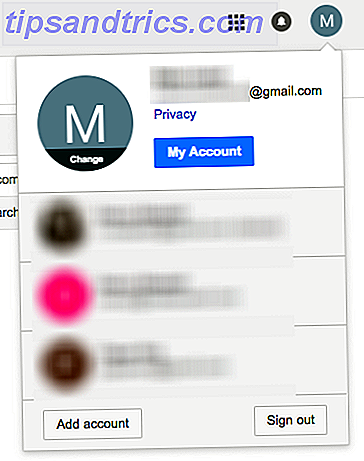
- Klicken Sie unter Konten und Einstellungen auf Konto oder Dienste löschen .
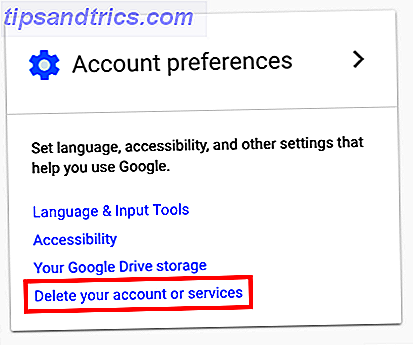
- Klicken Sie auf Produkte löschen und geben Sie Ihr Passwort ein, wenn Sie dazu aufgefordert werden.
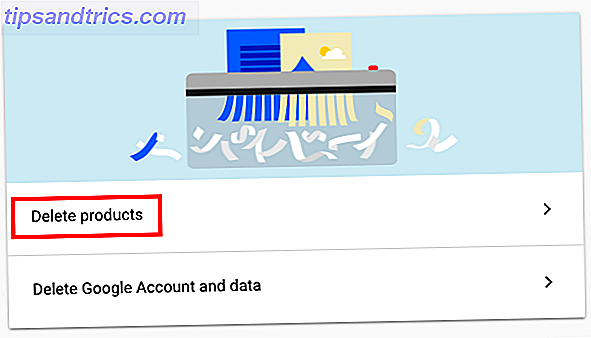
- Klicken Sie auf den Link Daten herunterladen .
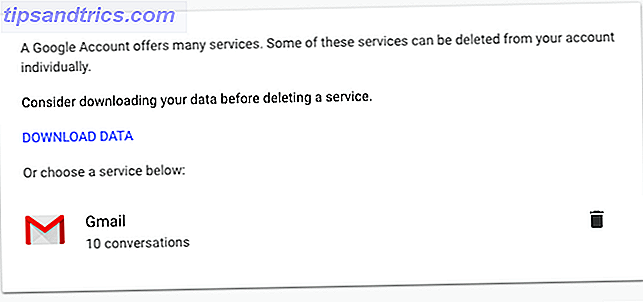
- Zu den verfügbaren Daten können Kartendaten, Google Drive-Dateien, Google Fotos-Lesezeichen, Kontakte und mehr gehören. Wenn Sie Ihre Daten herunterladen, können Sie gezielt auswählen, an welchen Produkten Sie sich beteiligen möchten. Nachdem Sie Ihre Auswahl getroffen haben, klicken Sie auf Weiter .
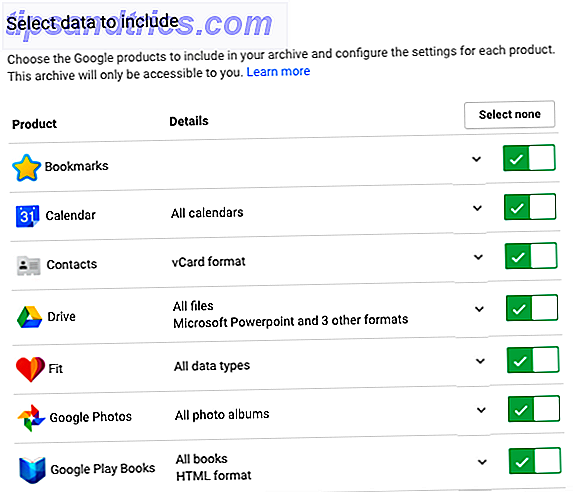
- Wählen Sie Ihr Archivformat (ZIP, TGZ oder TBZ) und die maximale Archivgröße. Sie können alle Ihre Daten in einer großen Zip-Datei speichern, aber wenn Sie sie lieber in kleinere Dateien aufteilen möchten, würden Sie diese Auswahl treffen. Die größte verfügbare Dateigröße beträgt 50 GB und alle Dateien, die größer als 2 GB sind, werden in ZIP64 komprimiert.
- Wählen Sie, wie Sie das Archiv erhalten möchten: E-Mail, Google Drive, Dropbox oder OneDrive. (Wenn Sie einen Link zu Ihren archivierten Daten erhalten möchten, haben Sie eine Woche Zeit, um sie herunterzuladen.
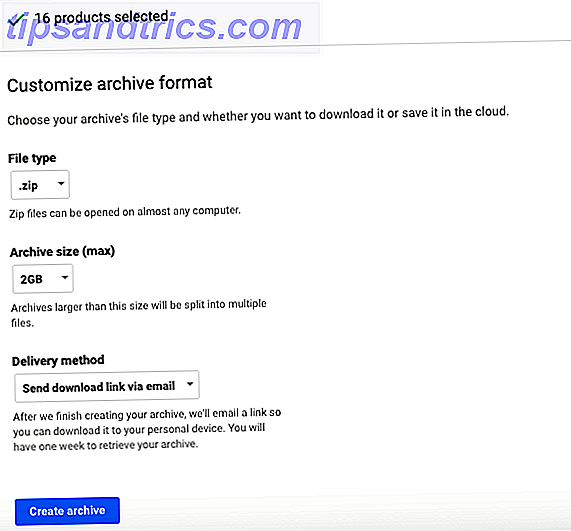
- Wenn Sie alle Ihre Einstellungen ausgewählt haben, klicken Sie auf Archiv erstellen . Je nachdem, wie viele Daten in Ihrem Konto gespeichert sind, kann dieser Vorgang Stunden oder sogar Tage dauern.
Löschen Sie Ihr Google Mail-Konto
Es ist immer ratsam, ein Backup zu erstellen. Wenn Sie dies jedoch nicht möchten oder Ihr Backup abgeschlossen wurde, fahren Sie mit den folgenden Schritten fort:
- Melden Sie sich erneut bei dem Google Mail-Konto an, das Sie löschen möchten, und wechseln Sie zu Ihrer Hauptkonto-Seite. Klicken Sie unter Konten und Einstellungen auf Konto oder Dienste löschen . Klicken Sie auf Produkte löschen und geben Sie Ihr Passwort ein, wenn Sie dazu aufgefordert werden. Klicken Sie auf das Papierkorbsymbol.
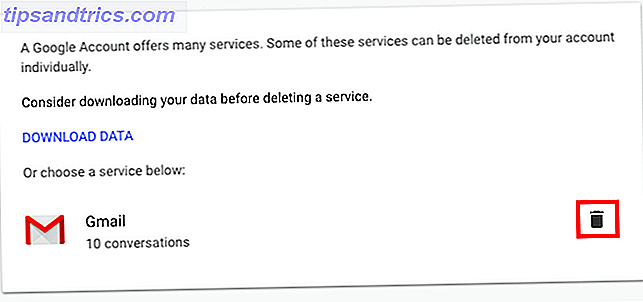
- Geben Sie bei der Eingabeaufforderung eine E-Mail-Adresse ein, die Sie mit anderen Google-Produkten verwenden können, die mit Ihrem Konto verknüpft sind. Diese E-Mail-Adresse darf keine Google Mail-Adresse sein. Eine Bestätigungs-E-Mail wird an das Konto gesendet, um die Inhaberschaft zu bestätigen. Ihr Google Mail-Konto wird erst gelöscht, nachdem auf den Bestätigungslink geklickt wurde. Geben Sie die E-Mail ein und klicken Sie auf Bestätigungs-E- Mail senden
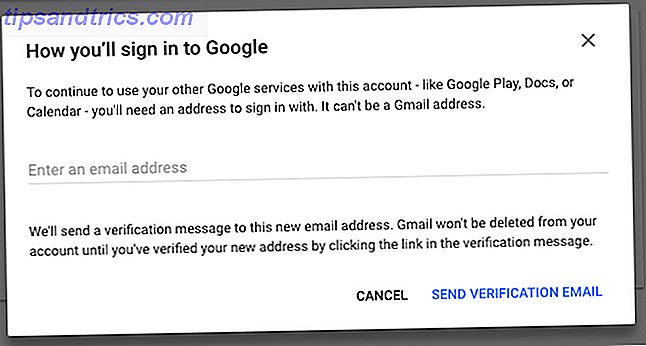
- Klicken Sie auf die Bestätigungs-E-Mail und Sie erhalten eine Nachricht mit zusätzlichen Details zu den Konsequenzen des Löschens des Kontos. Aktivieren Sie das Kontrollkästchen, um zu bestätigen, dass Sie Ihr E-Mail-Konto löschen möchten, und klicken Sie auf Google Mail löschen.
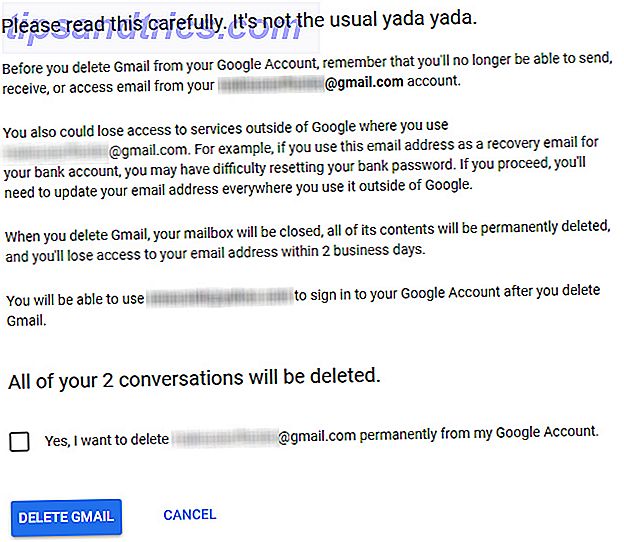
Löschen Sie Ihr Google-Konto
Wenn Sie lieber Ihr gesamtes Konto entfernen und keine Google-Produkte verwenden möchten, sollten Sie stattdessen die folgenden Schritte ausführen:
- Melden Sie sich bei dem Google-Konto an, das Sie löschen möchten, und rufen Sie Ihre Kontoseite auf.
- Klicken Sie unter Konten und Einstellungen auf Konto oder Dienste löschen . Klicken Sie auf Google-Konto und -Daten löschen und geben Sie Ihr Passwort ein, wenn Sie dazu aufgefordert werden.
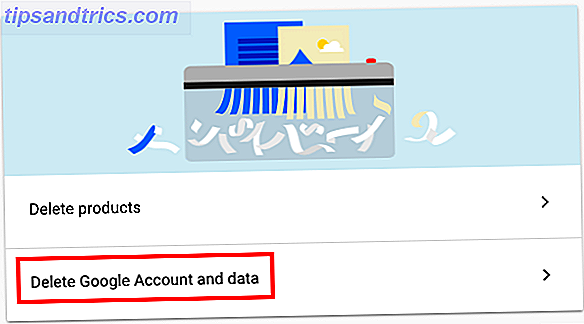
- Aktivieren Sie die Kontrollkästchen, um zu bestätigen, dass Sie die Verantwortung für ausstehende Kosten für bezahlte Google-Dienste bestätigen, und bestätigen Sie, dass Sie Ihr Konto und seine Daten löschen möchten. Klicken Sie auf die Schaltfläche Konto löschen.
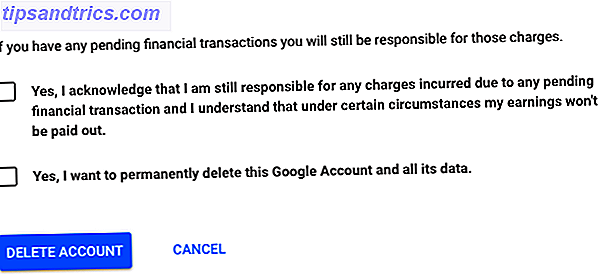
- Eine Nachricht bestätigt, dass Ihr Konto gelöscht wurde. Diese Nachricht enthält auch einen Link, über den Sie Ihr Konto wiederherstellen können, wenn Sie mit sofortiger Reue konfrontiert sind.
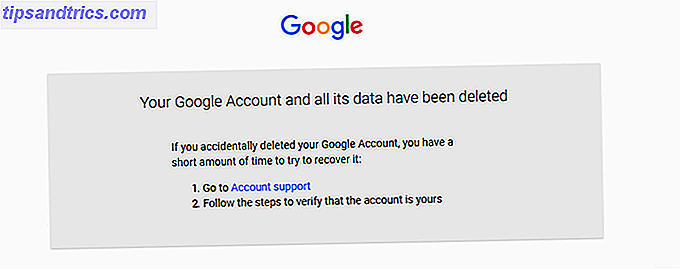
Stellen Sie Ihr Konto wieder her
Google bietet Ihnen ein kurzes Zeitfenster, um Ihr Konto wiederherzustellen. Es ist nicht genau ersichtlich, wie lange dieses Fenster ist, aber es heißt, dass es zwei Werktage dauert, um Ihre Konten dauerhaft zu löschen und zu löschen.
Gehen Sie folgendermaßen vor, wenn Sie eine Wiederherstellung versuchen möchten:
- Gehe zum Konto-Support.
- Geben Sie die E-Mail-Adresse oder Telefonnummer ein, die mit dem gelöschten Konto verknüpft sind.
- Ihnen wird mitgeteilt, dass der Account gelöscht wurde. Klicken Sie auf den Link Versuch, dieses Konto wiederherzustellen .
- Geben Sie bei der Eingabeaufforderung ein CAPTCHA ein.
- Geben Sie das letzte Passwort ein, an das Sie sich erinnern, und klicken Sie auf Weiter .
- Wenn Ihr Konto wiederhergestellt werden kann, wird eine Nachricht angezeigt, in der bestätigt wird, dass das gelöschte Konto erfolgreich wiederhergestellt wurde.
Wenn Sie Ihr Konto wiederherstellen können, sollten Sie alle Ihre Daten so finden, wie sie sind.
Von anderen Accounts befreien
Möchten Sie noch weiter gehen und mehr Ihrer Online-Konten loswerden? Ein Dienst wie Deseat.me So löschen Sie Ihre Web-Konten mit einem Klick So löschen Sie Ihre Web-Konten mit einem Klick Möchten Sie die inaktiven Web-Konten löschen, die Sie in den letzten Jahren gesammelt haben? Dieses Tool kann das für Sie tun. Lesen Sie mehr wird sich als nützlich erweisen. Es wird Ihnen helfen, Konten zu finden, für die Sie sich angemeldet haben, die Sie aber vergessen haben.
Es gibt andere Seiten da draußen, die versuchen, Sie durch den Vorgang des Löschens von Konten zu führen. 3 Ressourcen zum Löschen Ihrer unerwünschten Online-Konten 3 Ressourcen zum Löschen Ihrer unerwünschten Online-Konten Löschen Sie nicht verwendete Benutzerkonten für Web-Anwendungen, die Sie verlassen haben. Überlassen Sie persönliche Informationen nicht den Diensten, die Sie nicht verwenden. Finden Sie heraus, wie Sie solche Konten loswerden können, und tun Sie es dann. Allerdings löschen ... Lesen Sie mehr wie Konto Killer, die Anweisungen zum Löschen von Konten auf einer Tonne von verschiedenen Online-Dienste bietet.
Mit sozialen Netzwerken wie Facebook und Twitter, wenn Sie nicht den Sprung wagen und Ihre Konten löschen möchten Warum ist es so schwer Social Media Accounts zu löschen? Warum ist es so schwer, Social Media Accounts zu löschen? Sie können nicht einfach zu Ihren Kontoeinstellungen gehen, auf Löschen klicken und Ihr Profil in einer Sammlung von Einsen und Nullen verschwinden lassen. Das Internet ist sehr gut darin, sich an Dinge zu erinnern. Lesen Sie weiter, Sie könnten immer in Erwägung ziehen, wie Sie Ihr Facebook-Konto deaktivieren (oder löschen) So deaktivieren (oder löschen) Sie Ihr Facebook-Konto Wenn Sie eine Pause von Facebook benötigen, oder wenn Sie es vollständig verwenden möchten, können Sie folgendermaßen vorgehen entweder deaktivieren oder löschen Sie Ihr Konto. Lesen Sie stattdessen sie.
Haben Sie darüber nachgedacht, Ihre Google Mail- oder Google-Konten zu löschen? Lassen Sie uns wissen, warum und welchen Service Sie stattdessen in den Kommentaren verwenden werden.